
Comment transférer des contacts de Sony Xperia vers Samsung ? (Top 3 des façons)

Êtes-vous en train de remplacer votre ancien téléphone Sony Xperia par le Samsung Galaxy S20 qui se vend le mieux récemment ? Dans ce cas, vous pouvez envisager de transférer des données de Sony vers Samsung. Les contacts, en tant que données les plus importantes de votre téléphone mobile, peuvent entrer en ligne de compte. Il est très long de transférer manuellement les contacts de Sony vers Samsung un par un. Ainsi, comment transférer des contacts de Sony Xperia vers Samsung sans effort ? Eh bien, dans cet article, vous apprendrez 3 façons simples. Voyons comment transférer des contacts de Sony vers Samsung ou vice versa.
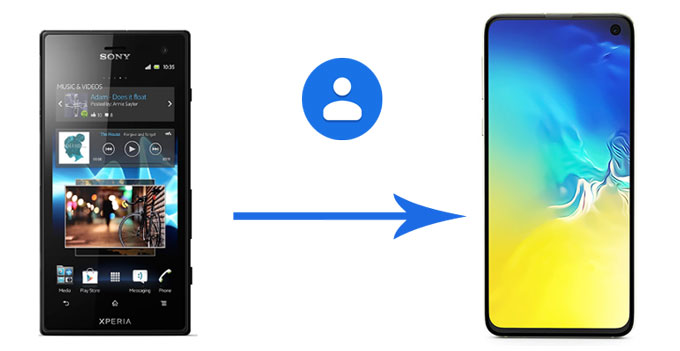
Méthode 1. Comment transférer des contacts de Sony Xperia vers Samsung via Coolmuster Mobile Transfer
Méthode 2. Comment transférer des contacts de Sony vers Samsung via Samsung Smart Switch
Méthode 3. Comment transférer des contacts de Samsung vers Sony Xperia via Bluetooth
Coolmuster Mobile Transfer est un outil de transfert de téléphone professionnel qui vous permet de transférer des données entre deux téléphones, y compris les systèmes d’exploitation Android et iOS. Vous pouvez transférer des contacts, des SMS, des journaux d’appels, de la musique, des vidéos, des photos, des livres électroniques et des applications de Sony vers Samsung, et transférer des contacts, des calendriers, des signets, des livres électroniques (PDF et ePub) et des notes (non pris en charge dans iOS 11 ou version ultérieure) d’iOS vers iOS. En outre, vous pouvez également transférer des contacts et des livres électroniques (PDF et ePubs) d’Android vers iOS et transférer des contacts, des SMS, de la musique, des vidéos, des photos et des livres électroniques (PDF et ePubs) d’iOS vers Android.
La caractéristique la plus remarquable de cette application de transfert est qu’elle est hautement sécurisée et rapide, et que les contacts transférés conservent la qualité des données et le format de fichier d’origine. Eh bien, Coolmuster Mobile Transfer est largement compatible avec toutes les générations d’iPhone, d’iPad, d’iPod et d’appareils Android fonctionnant sous Android 4.0 et versions ultérieures, comme Samsung, Sony, LG, Huawei, ZTE, Motorola, etc. Pour les téléphones Sony, il prend en charge Sony Xperia 1 IV / Xperia 5 IV / Xperia 10 IV / Xperia Pro-I, etc. Et en ce qui concerne les appareils Samsung, cela fonctionne bien avec Samsung Galaxy S23 / S22 / S21 / S20 / S20 + / S20 Ultra / Z Flip / S10 + / S10 / S10e / S / S9 + / S9 / S8 + / S8, etc.
Comment transférer mes contacts favoris Sony Xperia vers Samsung ?
1. Installez et lancez Coolmuster Mobile Transfer sur votre ordinateur.
2. Connectez les téléphones Sony et Samsung à l’ordinateur via des câbles USB appropriés, activez le débogage USB et accordez l’autorisation sur chaque téléphone comme demandé. Assurez-vous que Sony Xperia est dans la position du téléphone source, sinon, cliquez sur Flip sur ce programme pour effectuer une modification. Une fois la connexion établie, vous verrez Connecté à la position de chaque téléphone sur ce programme.

3. Cochez Contacts dans le tableau et cliquez sur Démarrer la copie ci-dessous pour transférer les contacts de Sony Xperia vers Samsung.

Pour en savoir plus:
Comment transférer des données de Sony vers Samsung ? [Top 4 des façons]
Choisissez une application puissante pour transférer des données Android vers l’iPhone
Samsung Smart Switch, une application de transfert de données développée par la société Samsung, peut transférer des messages texte, des contacts, de la musique, des photos, des calendriers et plus encore d’un appareil Android ou iOS vers Samsung Galaxy. Ainsi, vous pouvez transférer des contacts de Sony vers Samsung de cette manière.
Comment transférer mes contacts de Sony vers Samsung ?
1. Installez Samsung Smart Switch à partir de Google Play Store sur vos appareils Sony et Samsung, et placez deux appareils à proximité.
2. Lancez l’application sur les deux appareils et sélectionnez respectivement Sony et Samsung comme appareil émetteur et appareil récepteur. Suivez ensuite l’invite à l’écran pour connecter deux appareils via Wi-Fi ou un câble USB.
3. Une fois terminé, cochez Contacts et cliquez sur Envoyer pour transférer les contacts de Sony vers Samsung.
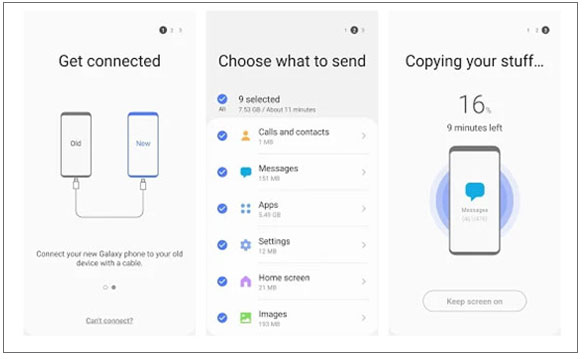
Si vous souhaitez transférer des contacts de Samsung vers Sony Xperia, le moyen le plus simple est d’utiliser Bluetooth.
Comment transférer des contacts de Samsung vers Sony Xperia via Bluetooth ?
1. Sur les deux appareils, accédez à Paramètres > Bluetooth pour activer le Bluetooth sur les deux appareils et rendre l’autre appareil visible.
2. Placez deux appareils à proximité et appuyez sur Scanner sur un appareil pour analyser tous les appareils disponibles. Une fois que vous avez vu le nom de l’autre appareil sous Appareils disponibles, cliquez dessus et associez les deux appareils.

3. Après l’appairage, accédez à l’application Contacts sur votre appareil Samsung > Appuyez sur Plus (ou trois points verticaux) en haut > Paramètres > Importer/Exporter > Exporter > Partager > Sélectionnez les contacts que vous souhaitez transférer > Partager > Bluetooth > Appuyez sur Sony Xperia. Une fois la barre de progression terminée, vous transférerez les contacts de Samsung vers Sony Xperia.

Remarques : Xperia Transfer Mobile transfère-t-il les contacts de Sony Xperia vers Samsung ? Xperia Transfer Mobile ne prend en charge que le transfert de données de Samsung et d’autres appareils vers Sony Xperia.
Si vous ne savez pas comment transférer des contacts de Sony Xperia vers Samsung, après avoir lu cet article, vous vous sentirez peut-être à l’aise. Cet article présente plusieurs façons de transférer des contacts de Sony vers Samsung, vous pouvez essayer toutes ces méthodes. Personnellement, je vous recommande vivement d’essayer Coolmuster Mobile Transfer pour les trois raisons suivantes. Tout d’abord, il est largement compatible avec plus de 6 000 téléphones et tablettes Android ou appareils iOS. Deuxièmement, il est hautement sécurisé, en lecture seule, facile à utiliser et rapide à transférer. Troisièmement, les données transférées conserveront le format de fichier et la qualité des données d’origine.
Bien sûr, c’est à vous de décider quelle voie choisir. Vous pouvez également nous faire part de votre opinion si vous avez d’autres moyens de transférer vos contacts de Sony vers Samsung. En attendant, si vous rencontrez un problème lors de l’utilisation, n’hésitez pas à laisser un commentaire ci-dessous.
Articles connexes :
Comment transférer des contacts de Samsung à Samsung de 6 façons ? Actualisé!
Comment transférer des fichiers d’Android vers Android facilement et efficacement ? (6 Façons)
3 méthodes pour transférer des données de Samsung vers Huawei P40 / P30 / P20 / Mate 20
[Guide complet] Comment transférer des contacts d’Android à Android de 7 façons
5 meilleures méthodes pour transférer des données de Samsung à Samsung
Comment transférer des photos de Sony Xperia vers un ordinateur ? [6 façons]

 Transfert de téléphone à téléphone
Transfert de téléphone à téléphone
 Comment transférer des contacts de Sony Xperia vers Samsung ? (Top 3 des façons)
Comment transférer des contacts de Sony Xperia vers Samsung ? (Top 3 des façons)





